Nota: Este artigo cumpriu o seu objetivo e vai ser removido em breve. Para não ter de se deparar com a mensagem "Página não encontrada", estamos a remover as ligações que o reencaminham para esta página de que temos conhecimento. Se criou ligações para esta página, remova-as e juntos iremos impedir esse tipo de problema.
Com as áreas Open Up ResourcesOffice 365 Educação, pode criar um Bloco de Notas Escolares do OneNote que já está pré-preenchido com conteúdos DE ELA alinhados por normas. Num bloco de notas digital, pode aceder a materiais suficientes para um curso de ELA completo, desde planos de aulas diários a avaliações , como um manual digital, mas melhor.
A estrutura do seu Bloco de Notas Escolar pode manter os materiais da sua turma organizados, reorganizar tudo na nuvem e distribuir facilmente os conteúdos pelos estudantes quando precisar. Saiba mais sobre como Office 365 Educação e inscreva-se agora gratuitamente.
Criar um bloco de notas Open Up Resources ELA
Para começar, precisa do seu e-mail de boas-vindas da Open Up Resources e do seu Blocos de Notas Escolares para OneNote. Transfira o add-in do Blocos de Notas Escolares OneNote se ainda não o tiver.
-
Abra a ligação fornecida no seu e-mail de boas-vindas e inscreva-se com a sua conta escolar.
-
Selecione Criar Bloco de Notas Escolar. Dê um nome à sua turma e selecione Seguinte.
-
Selecione os materiais pioneses de ELA que irá utilizar nesta turma e selecione Seguinte.

-
Opcional: adicione professores professoresa e estudantes ao seu Bloco de Notas Escolar. Se quiser, pode concluir estas ações mais tarde.
-
Selecione ou edite as secções que gostaria de incluir no bloco de notas de todos os estudantes. Os folhetos, Notas da Aula, Trabalhos de Casa e Questionários serão adicionados automaticamente como parte da estrutura do Blocos de Notas Escolares.
Nota: Para fazer corresponder o seu bloco de notas ao conteúdo Open Up Resources ELA pré-preenchido, adicione secções aos blocos de notas de estudantes que correspondam às secções de conteúdo Open Up. Pode editar estas secções em qualquer altura ao navegar para Gerir Blocos de Notas no separador Bloco de Notas Escolar do seu bloco de notas.
Se estiver a criar um bloco de notas com materiais K-2 ELA, adicione as seguintes secções: Testes de Avaliação, Laboratórios, Lições do Módulo e Bloco de Competências.
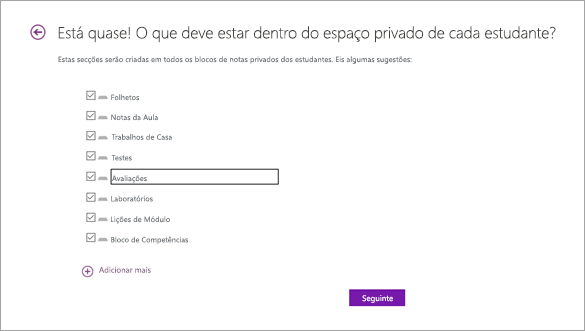
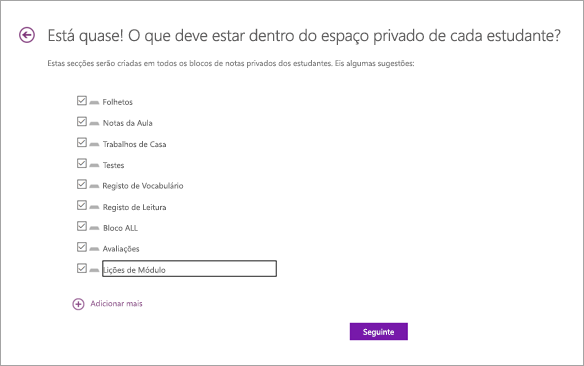
-
Pré-visualize o seu novo bloco de notas e, em seguida, selecione Criar.
O seu bloco de notas Open Up Resources, preenchido com materiais alinhados com as normas ELA, está pronto para ser utilizado.
Explorar a estrutura do seu bloco de notas Open Up Resources ELA
Abra o seu bloco de notas Open Up Resources ELA no OneNote 2016 ou OneNote para Windows 10 para ver como os seus conteúdos estão organizados.
Cada bloco de notas inclui:
-
Uma Biblioteca de Conteúdos, onde os professores podem partilhar conteúdos da disciplina para que os seus estudantes possam referenciar. Todos os materiais neste espaço são só de leitura para estudantes.
-
Um Espaço de Colaboração, onde professores e estudantes podem trabalhar em conjunto em projetos e currículos do curso.
-
Um bloco de notas privado para cada estudante, com secções designadas para trabalhos de casa, avaliações, notas e outras iniciativas. O seu Bloco de Notas Escolar foi concebido para permitir distribuir conteúdos pelos blocos de notas de todos os seus estudantes ao mesmo tempo.
-
Uma adição opcional de um grupo de secções Área do Professor, a partir do qual pode desenvolver materiais do curso em privado e atribuir tarefas aos seus estudantes.
Saiba mais sobre como o seu Bloco de Notas Escolar está configurado aqui.
Distribuir conteúdos pelos estudantes
Um Bloco de Notas Escolar Open Up Resources permite-lhe determinar como e quando entrega conteúdos aos seus estudantes. Escolha uma opção que funcione melhor para si e para as suas preferências de ensino.
Sugestão: Liberte os conteúdos dos Recursos Para Estudantes em branco na Biblioteca de Conteúdos do seu bloco de notas e distribua-os diretamente pelos blocos de notas privados dos estudantes. Desta forma, a Biblioteca de Conteúdos funcionará como um manual a referenciar mais tarde, incluindo para novos estudantes.
Lembrete: pode editar as secções do Blocos de Notas Escolares dos seus estudantes para corresponder aos conteúdos na secção Recursos Para Estudantes ao navegar para Gerir Blocos de Notas.
Copie conteúdos do Teacher-Only grupo de secções da área de trabalho para a Biblioteca de Conteúdos:
1. Clique com o botão direito do rato numa página ou secção.
2. Selecione Mover ou Copiar.
3. Selecione um destino na Biblioteca de Conteúdos do bloco de notas.
Distribua páginas pelos Blocos de Notas Escolares privados dos estudantes:
1. Navegue para a página que gostaria de distribuir pelos seus estudantes.
2. Selecione o separador Bloco de Notas Escolar e, em seguida, Distribuir Página.
3. Escolha a secção do bloco de notas dos estudantes para a quem gostaria de copiar a página.
4. Peça aos estudantes para sincronizam os respetivos blocos de notas ao clicar com o botão direito do rato no nome do bloco de notas e selecionar Sincronização deste Bloco de Notas Agora.
Nota: Também pode distribuir páginas por estudantes individuais ou grupos de estudantes durante este passo.
Obter mais informações:
Distribuir páginas e secções por todos os estudantes num Bloco de Notas Escolar
Práticas recomendadas para a síntese dos conteúdos do Blocos de Notas Escolares
Avaliar o trabalho dos estudantes no Blocos de Notas Escolares










